
テレワーク中にマウスを動かし続けることができれば、ちょっと長く離席してもサボりだって思われないのになあ…。そんな方法あるのかな?

まあ、仕事中にあまり長く離席するのは良くないけどね。
セキュリティ上問題なく、マウスを動かし続ける方法はあるよ。
インストール不要のアイテム「マウスジグラー」

「マウスジグラー」というツールを使用することで、マウスを自動で動かすことができます。
WindowsやMacOSなど様々なOSに対応したものが販売されており、インストールが不要で簡単に使えるため、テレワーク環境でも少し席を離れたいときに活用できます。
マウスジグラーの危険性

マウスジグラー自体には、パソコンの安全性を脅かすリスクはありません。
ただし、マウスジグラーの動きによって不正なプログラムをダウンロードしてしまうなど、信頼できない場所からマウスジグラーを購入すると、パソコンにウイルスやマルウェアが侵入する危険性があります。
マウスジグラーはどこで売ってる?

マウスジグラーはアマゾンや楽天市場など主にネット通販で購入できます。
マウスジグラーの外観と付属品

マウスジグラーの外観や付属品は、商品によって異なります。
一般的なものとしては、小型のUSBデバイスで、本体にはLEDランプがあり、動作中は点滅します。付属品としては、取扱説明書や保証書があります。ただし、商品ごとに異なる機能や設定があるため、購入前によく確認することをおすすめします。
マウスジグラーの接続方法

マウスジグラーは、USBデバイスをパソコンに接続するだけで使用できます。ここでは一般的な設定の方法をご紹介します。
- Windowsの場合、デバイスを接続してから「デバイスとプリンター」を開き、デバイスを右クリックして「プロパティ」をクリックします。次に、「ハードウェア」タブをクリックし、デバイスのプロパティを開きます。最後に、「設定の変更」をクリックし、ジグラーの設定を変更することができます。
- MacOSの場合、デバイスを接続してから「システム環境設定」を開き、「マウス」をクリックします。次に、「ポインタの速さ」を調整することで、ジグラーの速度を調整することができます。
PC操作に影響があるか

PC操作に影響を与えるかどうかは、マウスジグラーの使用方法によって異なります。
通常、マウスジグラーはマウスが長時間動かない場合に使用されます。これにより、画面がスリープモードに移行せず、作業の進行が妨げられなくなります。
ただし、マウスジグラーがオンになっている場合、マウスの動作が予期しないタイミングで発生することがあります。これは、マウスジグラーがマウスを動かすために、他の操作と干渉するためです。したがって、マウスジグラーを使用する場合は、注意して使用する必要があります。
会社にバレる?

マウスジグラーを使って仕事をサボっているかどうかは、会社の管理体制の強度によっては、バレる危険性があるため、過度な期待は避けた方が良いかもしれません。
この点においては、危険性があるといえます。
マウスジグラーを使ってみた感想
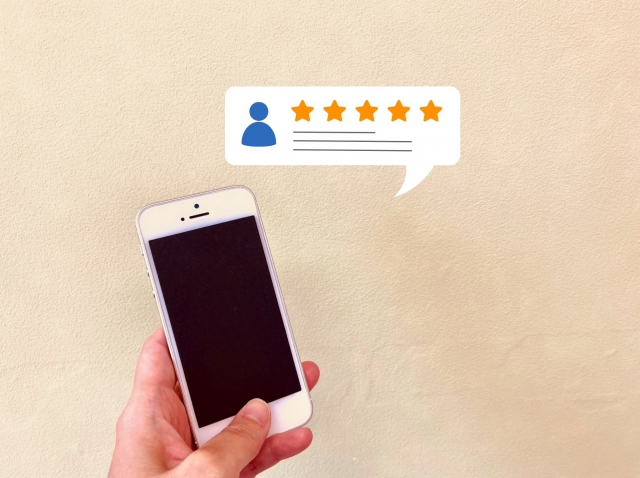
では、実際に使用してみた方の感想を見てみましょう。
こんな人におすすめ

マウスジグラーは、長時間の作業でマウスを動かすことができない場合におすすめのツールです。
マウスジグラーを使用することで、画面がスリープモードに移行せず、作業の進行がスムーズになるため、以下の方におすすめです。
- 会社のセキュリティポリシー上、自動ロックルールを変更できない方
- テレワーク時に常にキーボードやマウスを操作していない方
- 画面ロックをしていなくてもされる可能性のない方
- テレワーク時に、ノートなどにメモを取るためスリープモードになりやすい方
- 自分の稼働状況を他人に知られたくない方
ただし、会社のセキュリティポリシーによっては使用が禁止される場合があるため、注意が必要です。
ジグラー以外にマウスを動かし続ける方法

テレワーク中にマウスを自動で動かし続けるジグラー以外の方法は以下になります。
マウスふるふる・スリープ防止フリーソフト

マウスふるふるという、マウスを動かし続けることでスリープモードを防止するフリーソフトが存在します。フリーソフトのため、ダウンロードして使用することができます。また、マウスの動きをシフトキーで制御することもできます。
しかし、会社のPCにフリーソフトをダウンロードすることは、セキュリティ上の問題から禁止されている場合があるため、十分に注意が必要です。
FLINT スクリーンセーバーキラー

「FLINT スクリーンセーバーキラー」というデバイスは、パソコンのUSBポートに差し込んで使用する、スクリーンセイバーになるのを防ぐことができます。また、マウスの左クリック、Enter、Escキーを連打する機能もあります。価格は4,000~6,000円程度です。
ただし、少しお値段が張るため、検討する際には注意が必要です。
マウスを動かし続けるのにガジェットを使うメリット

マウスを動かし続ける道具(ガジェット)のメリットは以下の通りです。
スリープ画面にならない=パスワード・PINの再入力防止

マウスを動かし続けるガジェットを使用すると、スリープモードにならずに作業を続けることができます。これにより、作業の進行がスムーズになり、パスワードやPINの再入力が必要なくなります。
テレワーク中のトイレなどでサボりと勘違いされないために

ガジェットを使用すれば、マウスを動かしながらトイレなどに行けるため、テレワーク中にサボっていると勘違いされることがありません。
マウスジグラー以外でマウスを動かし続ける方法

以下は、マウスジグラー以外で人気のマウスを動かし続ける方法です。
扇風機でマウスを動かせる?

有線マウス用の物理的な動かし方には、扇風機を使った方法があります。
扇風機の首振り設定を使って、マウスのケーブルを扇風機に固定します。マウスを引っ張る長さにマウスケーブルを調整するだけで、マウスを動かすことができます。
ただし、扇風機の首振りは一定の幅を往復するため、マウスを水平状態で置くことはできません。少し傾斜をつけた場所にマウスを置く必要があります。また、マウスは床面に接地する必要があるため、傾斜をつけたマウスパッドを使用するか、本や雑誌をうまく設置する必要があります。
この方法の難点は、やや手間がかかるところです。
プラレールでワイヤレスマウスを動かせる?

二つ目の方法は、プラレールにワイヤレスマウスを取り付けてマウスを動かす方法です。
見た目はシュールですが、非常に簡単で面白いアイデアです。設置方法は至ってシンプルで、トーマスなどのプラレールのおもちゃの後ろにワイヤレスマウスを固定して引っ張ってもらうだけです。ワイヤレスマウスを固定したテープが外れない限り、プラレールのおもちゃの電池が動く限り、マウスは無限に動き続けます。
この方法のデメリットは、プラレールの音がうるさいという点です。
鏡の上にワイヤレスマウスを置いたら動く?

ワイヤレスマウスを鏡の上に置くだけで、少しずつ動いてくれるという方法が人気ですが、この方法は場合によってはうまくいかないことがあります。鏡やマウス、PCの組み合わせによってはうまく動かない可能性があるため、注意が必要です。
もしワイヤレスマウスを使用している場合は、試してみる価値はありますが、自動で動いてくれるかどうかは運次第です。
アナログ時計で動かせるマシーンを作る

マウスを逆さにしてアナログ時計を載せて動かすという方法があります。
マウスを逆さにしてアナログ時計を載せると、マウスのセンサーに時計の針の影が掛かり、マウスを動かしてくれます。ただし、太目の針でなければ影ができない可能性があるため注意が必要です。
また、アナログ時計をバラバラにして時計の針をモーターに直接取り付けて針だけがグルグル回る状態にする方法もあります。その針にわた等の軽くて触っている感覚がある物を取り付け、逆さにしたマウスの上をグルグル回るようにセットして、綿でマウスを擦るようにして動かすという方法です。
ただし、この方法はマシンを作るのにセンスが必要で、工作が好きな方におすすめです。
マウスを自動で動かすプログラムはやめた方が良い
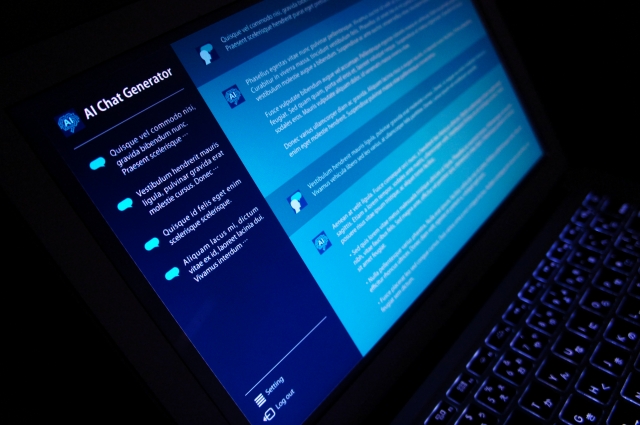
自動で動かすようなものの中には事前にアプリなどをインストールしてプログラムを起動して動かすものもありますが、あまりオススメできません。
パソコンに強い人であれば不正プログラムが入っているかどうか見極めることができるかもしれませんが、ソフトウェアのプログラミングに疎い方だと問題があるのかどうかすら分からないと思います。
プログラムで動かすようなものは、状況によって不正なプログラムが入っている可能性があるため、パソコンのデータが乗っ取られるリスクを自ら招いているようなものですし、万が一ランサムウェアに入られたり、会社のデータを根こそぎ持っていかれたら懲戒ものです。
こういった事態に対処する知識や技術を持っている人は大丈夫だと思いますが、そうではない人はマウスを自動で動かすプログラムよりも、マウスジグラーを選んだ方が安全です。
PC から離れても画面がロックされない方法

PC から離れても画面がロックされない方法は以下の通りです。
キーボードの「Ctrl」または「スペース」キーに重りを置く

PCから離れても画面がロックされない方法として、キーボードの「Ctrl」キーまたは「スペース」キーに重りを置く方法があります。
この方法は、ほかのマウスを動かし続ける方法と比較して、より簡単で安全です。
ただし、キーボードに重りを置くためには、専用の重りや小さなおもりを用意する必要があります。また、キーを押しっぱなしにすることで、キーボードやPCに負荷がかかるため、長時間使用する場合は注意が必要です。
スイッチボットを使う

スイッチボットを使用することで、PCから離れていても画面がロックされないようにすることができます。
スイッチボットは、遠隔操作できるスイッチを提供するデバイスで、タイマーやセンサーを組み合わせることで様々な用途に利用できます。スイッチボットを使用することで、キーボードに重りを置くなどの方法よりも簡単で安全に画面ロックを防止できます。
ただし、スイッチボットを使用する場合は、PCのセキュリティ上の問題に十分に注意する必要があります。
テレワーク中のサボりはどうやって見抜かれる?

テレワーク中のサボりは以下の方法で見抜かれてしまいます。
パソコンの操作ログ
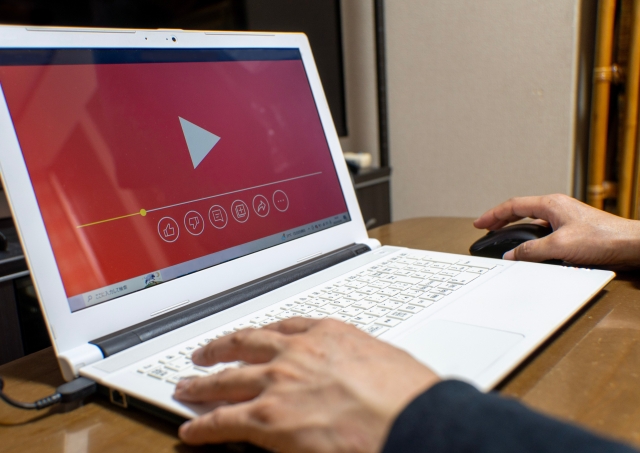
テレワーク中のサボりを見抜く方法としては、パソコンの操作ログを確認する方法があります。
「資産管理ソフト」などの端末管理ソフトが会社に導入されている場合、管理者はパソコンの起動や停止、ログイン情報、ファイル操作、アプリの利用状況、プリントアウトの記録、ウェブアクセス履歴、メールの送受信ログなど、主に以下のようなパソコンの操作情報を把握することができます。
元々、資産管理ソフトはシステムトラブルが起きた際に、直前の操作などを把握することで問題を検出しやすくしたり、セキュリティ対策を強化したりするために使用されるツールです。
しかし、上記のような情報を収集できることから、テレワークにおける勤怠状況の見える化として使われているケースもあるのです。
社用端末の位置情報
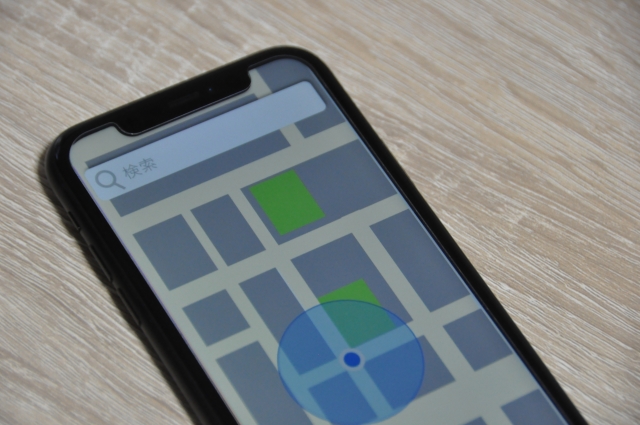
テレワークを導入している企業では、従業員一人ひとりにスマホやタブレットなどのモバイル端末が支給されることがあります。このようなモバイル端末には、モバイル端末管理ソフト(MDM)が搭載されている場合があります。
MDMは、紛失や盗難などの被害に遭った際のセキュリティ対策として、遠隔操作により端末をロックしたり、端末の情報を消去して初期化したりできる機能のほか、モバイル端末の位置情報を取得できる機能なども搭載しています。
MDMはセキュリティ対策の一環として有効な機能を搭載していることから、実際に導入している企業は多く、多様な機能の使い道として、テレワークの勤怠管理に活用されているケースもあります。
勤怠管理システムの監視機能
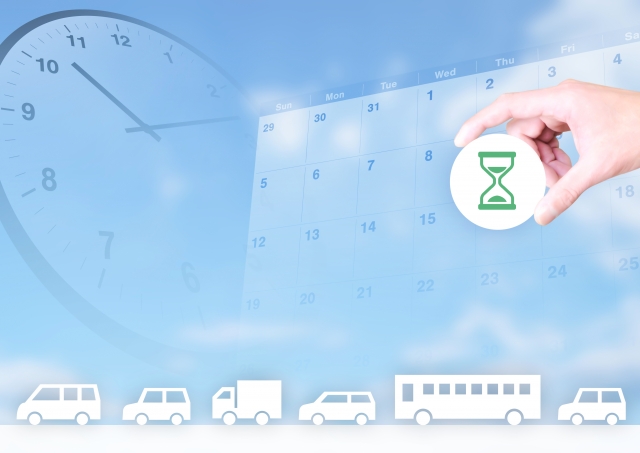
「監視」という言葉には、あまり良い印象はありませんが、会社には、正確な給与計算や健全な労働環境を実現する目的において、従業員の勤怠を正確に把握する義務があります。
勤怠管理システムには、GPS機能による打刻時の位置情報の記録や在席確認機能、生体認証によるなりすまし打刻の防止機能など、多様な機能が搭載されています。
在席確認方法は、カメラ機能を使用した顔認証による在席の判別や、画面のスクリーンショットが不定期に記録される機能などがあります。
これらの機能の運用は、監視の目的だけでなく、長時間労働を防止することや、効率よく仕事に取り組むための意識づくりの一環としても活用されています。
社内システムの各種ログ

社内システムを利用する際に生成されるログは、作業量の推測にも役立ちます。
そのため、オフィス出勤時とテレワーク時のログを比較することで、仕事中にサボっている時間がある場合、それが明らかになることがあります。これらのデータから、テレワーク中のサボりがバレる危険性もあります。社内システムには、基幹システム、業務系システム、業務支援系システムなどがありますが、どのような履歴が残るのかはシステムの種類によって異なります。
多くの場合、操作や変更履歴の各種ログを記録しているため、注意が必要です。
メールの送信ログ

各種メールシステムを利用している場合、送受信のログが記録されます。したがって、主に送信時のログを確認することで、テレワーク中のサボりがバレる場合があります。
例えば、頻繁に外部とのやり取りがある担当者のメール送信量が極端に少なければ、仕事をしていなかったと見られる可能性があります。また、メールの送信ログには、送信者、宛先、件名やメール本文、添付ファイル名などの情報が詳細に記録されているため、サボりだけでなく、業務とは無関係な私的な使用が発覚する場合もあります。
本来、メールの送受信ログは情報漏洩の防止やウイルス感染時のメール確認などが主な目的ですが、テレワーク中のサボりを確認することもできます。
仕事の進捗状況

適切なタスク管理や進捗状況の共有などを日常的におこなっている組織であれば、従業員の勤務状況や勤務態度について、前述のようなツールを使用することなく把握できることもあります。
しかし、上司の目が行き届かないテレワークでは、部下の勤務状況や勤務態度に不安を抱える管理職の方もいらっしゃるでしょう。
そのため、テレワーク導入を機に、新たな評価方法や目標設定手段の構築、日報や各種報告などの運用ルールの見直しが必要になる場合があります。
目標からあまりにも大きな乖離が見られたり、1日の業務量にバラツキが激しかったりする場合には、勤務状況について疑われることもあるでしょう。
在宅勤務で上司に気づかれない上手なサボリ方法とは

在宅勤務で上司に気づかれない上手なサボリ方法は以下の通りです。
メールやチャットを確認

サボりがバレないための前提条件とも重なる部分がありますが、チャットやメール、電話などの連絡には即座に返信するようにしましょう。
会社内ではSlackやTeamsなどのチャットが、社外とはメールや電話が主になります。
社外・社内の両方の連絡に対してできるだけ早く返信するようにすることが、バレずにサボるための重要なポイントです。
もし社内で確認が必要な内容であれば、迅速に回答することで、周囲からはちゃんと仕事をしているという印象を与えることができます。また、社内から電話がかかってきた場合は、急ぎの用件が多いため、できるだけ早く折り返しするようにしましょう。
仕事を早く終わらせることで、サボりたいときにも上手く時間を調整できますし、バレずに仕事をすることができます。
仕事以外のパソコン、スマホを用意する

自宅でテレワークをしているとついネットでAmazonなどを見たくなりますが、会社支給のパソコンはネット接続のログを監視しています。誰が何時間どのサイトを見ていたか丸わかりです。
そのため、仕事以外のことをするなら、別のパソコンやスマホを用意しておくことをおすすめします。会社支給のパソコンの画面は適当なExcel画面でも開いておいて、別のデバイスで自由に過ごすことができます。
カメラの映り込みに注意する

テレワーク中には、パソコンのカメラやマイクに注意する必要があります。会社はこれらを通じて在籍確認を行ったり、社員が業務に取り組んでいるかどうかを確認することがあります。
24時間監視されているわけではありませんが、注意が必要です。カメラレンズに付箋を貼ったり、マイク端子にテープで蓋をしたりすることで、映り込みや集音を回避することができます。また、従業員が使用するパソコンは監視対象になっている場合が多いため、注意が必要です。
上半身はキレイにしておく

テレワーク時には、自分の上半身だけをキレイにしておくことが大切です。見える部分が清潔であれば問題ありません。
自宅内で見栄えの良い場所で作業を行い、きちんと仕事をしていると感じてもらえれば、下半身は裸でも問題ありません。
テレワークは自分で仕事環境を作ることができる利点があるので、うまく活用しましょう。
音声はミュートにする

現代のパソコンやタブレットは高性能であり、微小な音声でも拾ってしまいます。
在宅勤務中は、自分の好みの音楽を聞きながら作業をするのが心地良いものですが、自分が歌っているアニソンがマイクから漏れていると恥ずかしいですよね。
そんな時は、マイク端子に厳重に蓋をして音漏れを防止する工夫をしましょう。また、ミュート機能がある場合は、そちらも活用することができます。
さらに、カメラの映り込みや音声にも注意してください。
仕事はキチンとして堂々とサボる

テレワークで効率よく仕事をするためには、メリハリのある仕事をし、結果を残すことが重要です。
仕事のスピードを調整する必要はありません。テレワークだからこそ、メリハリのある仕事をして結果を残し、あとは堂々と休憩することができます。
テレワークで仕事の生産性は下がる?

テレワークによって仕事の生産性が下がると言われることがありますが、結論から言うと、一概に生産性が下がるとは言えません。
環境や個人の性格によってテレワークで生産性が上がるか下がるかは大きく異なるため、テレワークによってむしろ生産性が上がることもあります。
適切なツールやコミュニケーション、タスクマネジメントの手法を活用することで、テレワークでも高い生産性を維持することができます。
日本・アメリカの主要企業のテレワークの実施状況

新型コロナウイルスの影響により、多くの企業がテレワークを導入し、今後も継続する可能性が高いとされています。
まとめ

- マウスジグラーを使用する場合、会社のポリシーによっては禁止されている場合があるため、確認が必要
- 扇風機やプラレールによるマウスの動き続行はおすすめされない
- FLINTスクリーンセーバーキラーやスイッチボットなどのガジェットを使用することができる
- キーボードに重りを置いたり、アナログ時計を使用する方法もあるが、注意が必要
- パソコンの操作ログや勤怠管理システムの監視機能などを使用されると、サボリはバレる










コメント